作者:
Sara Rhodes
创建日期:
17 二月 2021
更新日期:
1 七月 2024
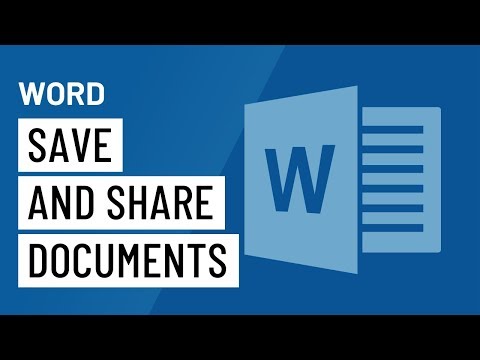
内容
- 脚步
- 第 1 部分(共 4 部分):如何在旧计算机上停用 Office
- 第 2 部分(共 4 部分):如何卸载 Office (Windows)
- 第 3 部分(共 4 部分):如何卸载 Office (Mac OS X)
- 第 4 部分(共 4 部分):如何在新计算机上安装 Office
本文将向您展示如何将 Microsoft Office 传输到另一台计算机。首先,您需要在旧计算机上停用 Office 365 帐户,然后在新计算机上安装 Microsoft Office。请注意,某些旧版本的 Microsoft Office 可能无法转移到新计算机上。
脚步
第 1 部分(共 4 部分):如何在旧计算机上停用 Office
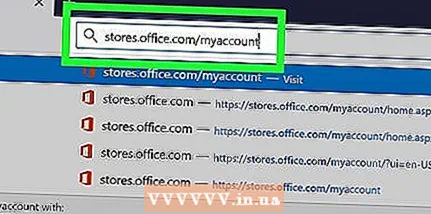 1 进入页面 https://stores.office.com/myaccount/ 在旧计算机上的 Web 浏览器中。
1 进入页面 https://stores.office.com/myaccount/ 在旧计算机上的 Web 浏览器中。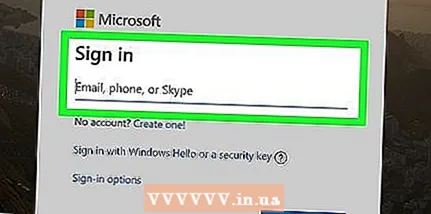 2 登录到 Microsoft Store。 为此,请输入您的 Microsoft 帐户电子邮件地址和密码。所有激活的程序都显示在屏幕上。
2 登录到 Microsoft Store。 为此,请输入您的 Microsoft 帐户电子邮件地址和密码。所有激活的程序都显示在屏幕上。  3 点击 安装. 您将在“安装”列中找到此橙色按钮。
3 点击 安装. 您将在“安装”列中找到此橙色按钮。 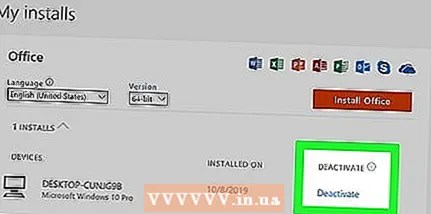 4 点击 停用安装. 您将在已安装列中找到此选项。
4 点击 停用安装. 您将在已安装列中找到此选项。  5 点击 停用 在弹出窗口中。 这将确认您要停用 Microsoft Office。现在 Microsoft Office 的功能将受到限制。
5 点击 停用 在弹出窗口中。 这将确认您要停用 Microsoft Office。现在 Microsoft Office 的功能将受到限制。
第 2 部分(共 4 部分):如何卸载 Office (Windows)
 1 单击搜索。 此沙漏或圆形图标位于“开始”菜单旁边。
1 单击搜索。 此沙漏或圆形图标位于“开始”菜单旁边。 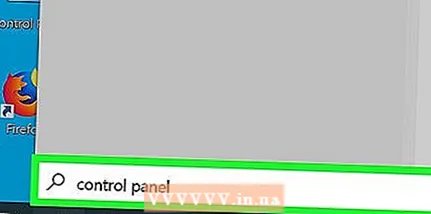 2 在搜索栏中,输入 控制面板. 您会在搜索菜单的底部找到这一行。
2 在搜索栏中,输入 控制面板. 您会在搜索菜单的底部找到这一行。 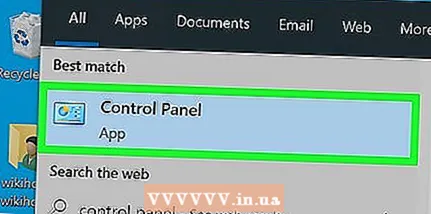 3 点击 控制面板. 该程序标有蓝色图形图标。
3 点击 控制面板. 该程序标有蓝色图形图标。 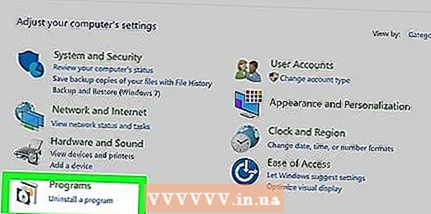 4 点击 删除程序. 您将在“程序”部分找到此选项。将显示所有已安装的程序。
4 点击 删除程序. 您将在“程序”部分找到此选项。将显示所有已安装的程序。 - 如果找不到此选项,请打开“查看”菜单并选择“类别”。您将在控制面板的右上角找到此菜单。
 5 选择 Microsoft Office。 单击“Microsoft Office 365”或“Microsoft Office 2016”或其他版本的 Microsoft Office。
5 选择 Microsoft Office。 单击“Microsoft Office 365”或“Microsoft Office 2016”或其他版本的 Microsoft Office。 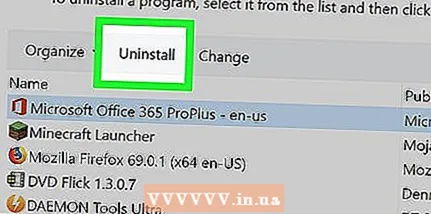 6 点击 删除. 您将在窗口顶部的“排列”和“修改”选项之间找到此选项。
6 点击 删除. 您将在窗口顶部的“排列”和“修改”选项之间找到此选项。  7 点击 删除 在弹出窗口中。 这将确认您的操作。
7 点击 删除 在弹出窗口中。 这将确认您的操作。  8 点击 关 在弹出窗口中。 当 Microsoft Office 删除过程完成时,此按钮将出现在窗口中。
8 点击 关 在弹出窗口中。 当 Microsoft Office 删除过程完成时,此按钮将出现在窗口中。
第 3 部分(共 4 部分):如何卸载 Office (Mac OS X)
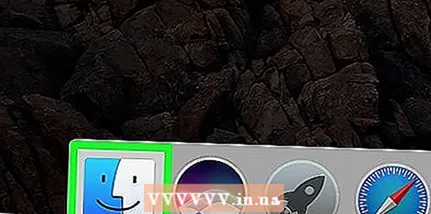 1 打开 Finder 窗口。 单击 Dock 中的蓝色和白色表情符号。
1 打开 Finder 窗口。 单击 Dock 中的蓝色和白色表情符号。 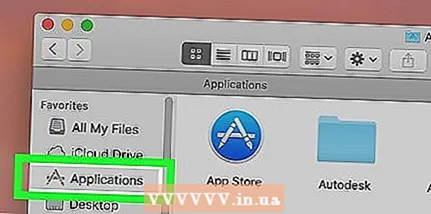 2 点击 程式. 您将在左窗格中找到此选项。
2 点击 程式. 您将在左窗格中找到此选项。 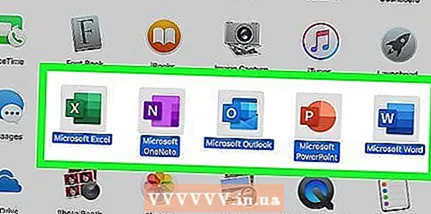 3 右键单击 Microsoft Office。 此选项可能称为“Microsoft Office 365”或“Microsoft Office 2016”,或其他版本的 Microsoft Office。
3 右键单击 Microsoft Office。 此选项可能称为“Microsoft Office 365”或“Microsoft Office 2016”,或其他版本的 Microsoft Office。 - 如果您使用的是没有右键或触控板的鼠标,请用两根手指单击/点击。
 4 点击 移至购物车. Microsoft Office 将被删除。现在清空垃圾箱以释放硬盘驱动器上的空间。
4 点击 移至购物车. Microsoft Office 将被删除。现在清空垃圾箱以释放硬盘驱动器上的空间。
第 4 部分(共 4 部分):如何在新计算机上安装 Office
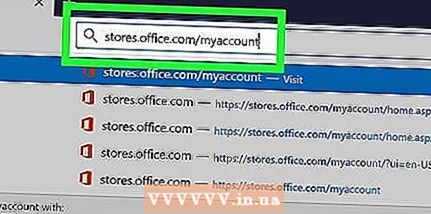 1 进入页面 https://stores.office.com/myaccount/ 在新计算机上的 Web 浏览器中。
1 进入页面 https://stores.office.com/myaccount/ 在新计算机上的 Web 浏览器中。 2 登录到 Microsoft Store。 为此,请输入您的 Microsoft 帐户电子邮件地址和密码。
2 登录到 Microsoft Store。 为此,请输入您的 Microsoft 帐户电子邮件地址和密码。 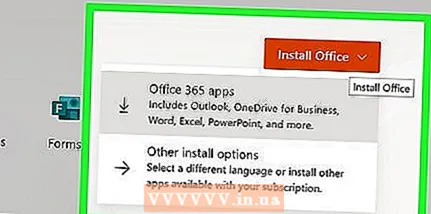 3 点击 安装. 您将在“安装”列中找到此橙色按钮。
3 点击 安装. 您将在“安装”列中找到此橙色按钮。  4 点击 安装. 您会在“安装信息”部分的右侧找到这个橙色按钮。将下载安装文件。
4 点击 安装. 您会在“安装信息”部分的右侧找到这个橙色按钮。将下载安装文件。  5 单击下载的安装文件(EXE 文件)。 您可以在下载文件夹(例如,下载文件夹)或浏览器窗口底部找到它。
5 单击下载的安装文件(EXE 文件)。 您可以在下载文件夹(例如,下载文件夹)或浏览器窗口底部找到它。  6 点击 执行 在弹出窗口中。 Microsoft Office 的安装开始。
6 点击 执行 在弹出窗口中。 Microsoft Office 的安装开始。  7 点击 更远. 安装 Microsoft Office 后,此按钮将出现在窗口中。 Office的视频演示开始;要跳过它,请单击下一步。
7 点击 更远. 安装 Microsoft Office 后,此按钮将出现在窗口中。 Office的视频演示开始;要跳过它,请单击下一步。  8 点击 进来. 您会在弹出窗口中找到这个橙色按钮。
8 点击 进来. 您会在弹出窗口中找到这个橙色按钮。 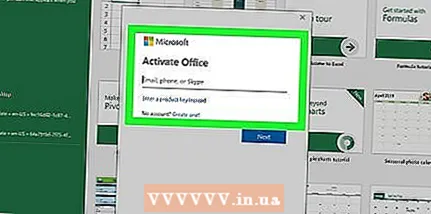 9 使用您的 Microsoft 帐户电子邮件地址和密码登录。 现在您可以在新计算机上使用 Microsoft Office。请注意,Office 可能会继续在后台安装,因此在 Office 安装完成之前不要关闭或重新启动计算机。
9 使用您的 Microsoft 帐户电子邮件地址和密码登录。 现在您可以在新计算机上使用 Microsoft Office。请注意,Office 可能会继续在后台安装,因此在 Office 安装完成之前不要关闭或重新启动计算机。



